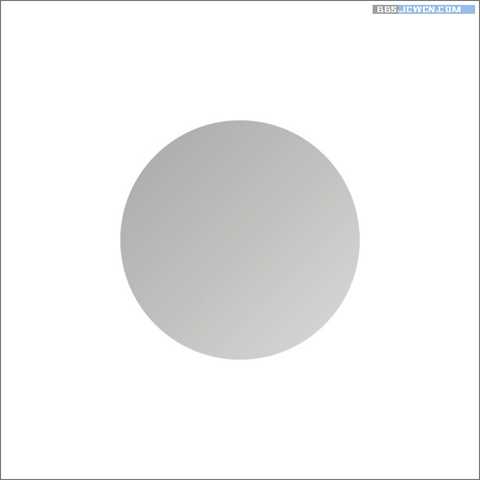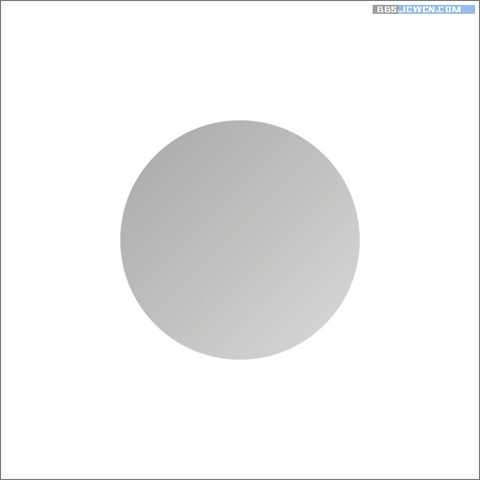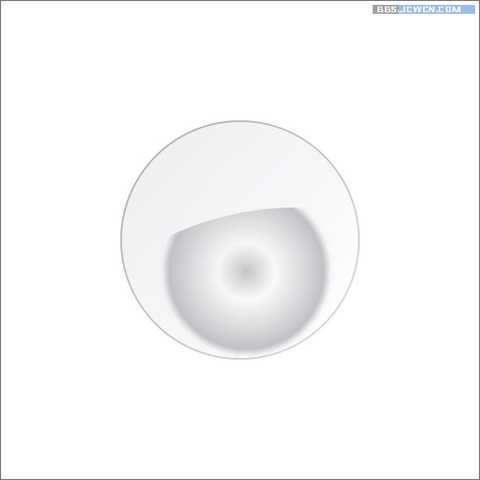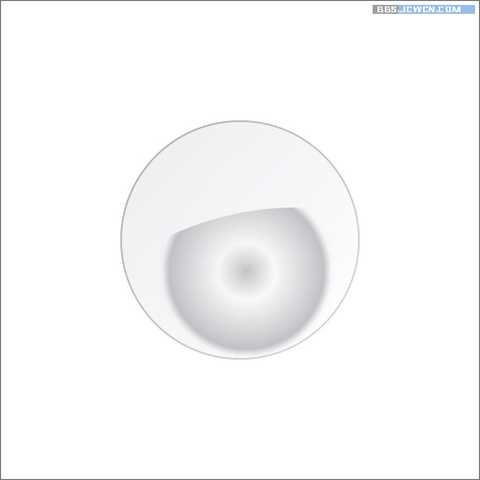这篇教程教的朋友们用CorelDraw绘制金属质感按钮,制作出的效果很漂亮哦,制作难度也不大,喜欢的朋友快来学着制作一下吧!
请先看最终效果图:
(效果图)
具体的制作步骤如下:
1.先画个正圆,用渐变色填充 (K30到K10的灰渐变) 角度为-45度
(步骤一)
2.复制一个正圆 (按+号复制) 缩小一个毫米(按实际情况而定)用渐变色填充 (K5的灰到白色渐变) 角度为-45度
(步骤二)
3.画个圆填充30的灰 渐变如图 然后放到适合位置
(步骤三)
4.再画两个大圆如图 结合后
(步骤四)
5.用上面的K5灰的圆 相交结合的圆得到形状填充黑色
(步骤五)
6.再画个小圆 填充渐变1样式 再复制一层缩小 旋转180度 就能得到渐变2样式
(步骤六)
7.画个小圆填黑色如图
(步骤七)
8.画个略小的圆 填K80的灰
(步骤八)
9.画个小圆 如图填K10的灰 复制一个圆 (按+号复制) 向左平行移动如图
(步骤九)
10.用多边形画出三角形和矩形 填充较深颜色 (颜色个人喜好而定) 三角行和矩形群组
(步骤十)
11.复制三角行和矩形(按+号复制)向右下位移适合位置 如图
(步骤十一)
12.添加阴影 做透明渐变 完成
(完成)
以上就是CorelDraw简单绘制漂亮的金属质感按钮方法介绍,希望能对大家有所帮助!
免责声明:本站资源来自互联网收集,仅供用于学习和交流,请遵循相关法律法规,本站一切资源不代表本站立场,如有侵权、后门、不妥请联系本站删除!
P70系列延期,华为新旗舰将在下月发布
3月20日消息,近期博主@数码闲聊站 透露,原定三月份发布的华为新旗舰P70系列延期发布,预计4月份上市。
而博主@定焦数码 爆料,华为的P70系列在定位上已经超过了Mate60,成为了重要的旗舰系列之一。它肩负着重返影像领域顶尖的使命。那么这次P70会带来哪些令人惊艳的创新呢?
根据目前爆料的消息来看,华为P70系列将推出三个版本,其中P70和P70 Pro采用了三角形的摄像头模组设计,而P70 Art则采用了与上一代P60 Art相似的不规则形状设计。这样的外观是否好看见仁见智,但辨识度绝对拉满。